چگونه میتوانیم تاریخچه دانلود اپ استور و خریدهایی که داشتیم را ببینیم؟
اگر قصد دارید از سرویسها، برنامهها، اشتراکها و دیگر مواردی که اخیراً خریداری کردهاید بیشتر بدانید، بهتر است سابقه خرید خود را به صورت آنلاین مشاهده کنید. برای اطلاع از روشهای مشاهده سابقه خرید از اپ استور این مطلب از انارگیفت، فروشگاه تخصصی خرید گیفت کارت را دنبال کنید.
لازم به ذکر است که اطلاع از تعداد برنامههای خریداری شده از اپ استور به حفظ امنیت اپل آیدی نیز کمک میکند، زیرا در صورت یافتن مواردی ناشناس در لیست تاریخچه خرید از اپ استور متوجه دسترسی افرادی غریبه به اپ استور و اپل آیدی خود خواهید شد.
حتما سر بزنید: اشتراک نتفلیکس
مشاهده سابقه خرید در سرویسهای اپل
- به آدرس Reportaproblem.apple.com بروید.
- با استفاده از اپل آیدی و پسورد وارد حساب خود شوید.
- در این مرحله لیستی از خریدهای شما نشان داده میشود. با مشاهده این لیست میتوانید برنامهای که به خاطرش از شارژ شما کاسته شده را پیدا کنید.
نکته: اگر میخواهید اطلاعاتی در مورد تاریخچه خرید خود از اپ استور به دست آورید به Settings و یا Account Settings بروید.
در صورتی که به یکی از اشتراکهای خریداری شده نیاز ندارید آن را لغو کنید.
حتما سر بزنید: خرید یوسی
دسترسی به تاریخچه خرید اپ استور
در صورت ناتوانی در مشاهده خریدهای گذشته خود به روش زیر عمل کنید.
در آیفون و آیپد
- به Settings بروید.
- بر روی اسم خود کلیک کنید و سپس گزینه Media & Purchases را انتخاب کنید.
- بر روی View Account کلیک کنید. ممکن است از شما خواسته شود تا وارد حساب خود شوید.
- گزینه Purchase History را انتخاب کنید.
حتما سر بزنید: خرید اکانت اسپاتی فای
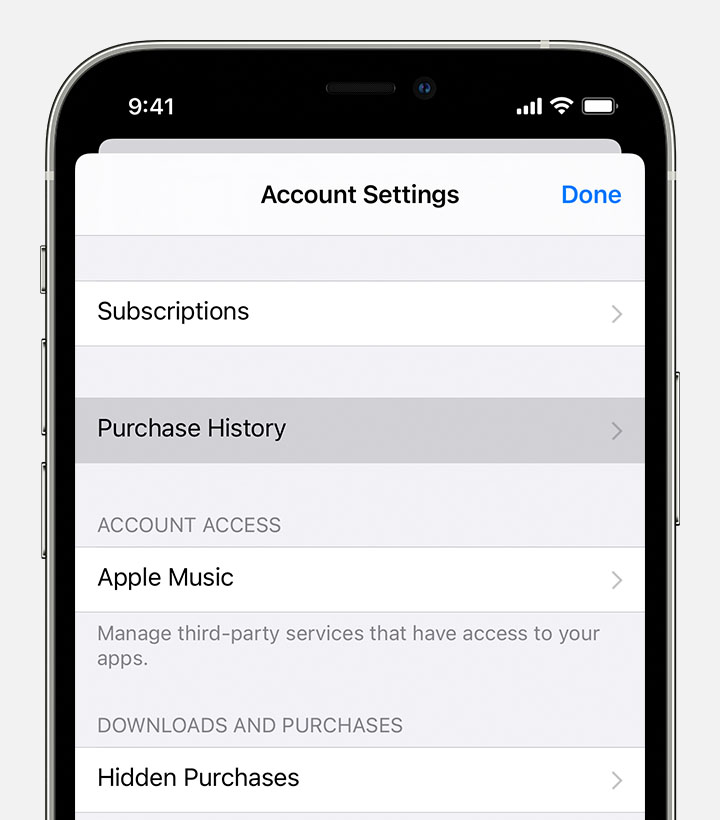
در این بخش سابقه خرید از اپ استور نمایش داده میشود. بر روی Last 90 Days کلیک کنید. سپس بازه زمانی دلخواه خود را مشخص کنید.
در مک
- Music App را اجرا کنید.
- از منوی Account واقع در بالای صفحه نمایش، گزینه Account Settings را انتخاب کنید. ممکن است از شما خواسته شود که وارد حساب خود شوید.
- صفحه مربوط به اطلاعات اکانت را به پایین اسکرول کنید تا به گزینه Purchase History برسید. بر روی گزینه See All واقع در نزدیکی Most Recently Purchase ضربه بزنید.
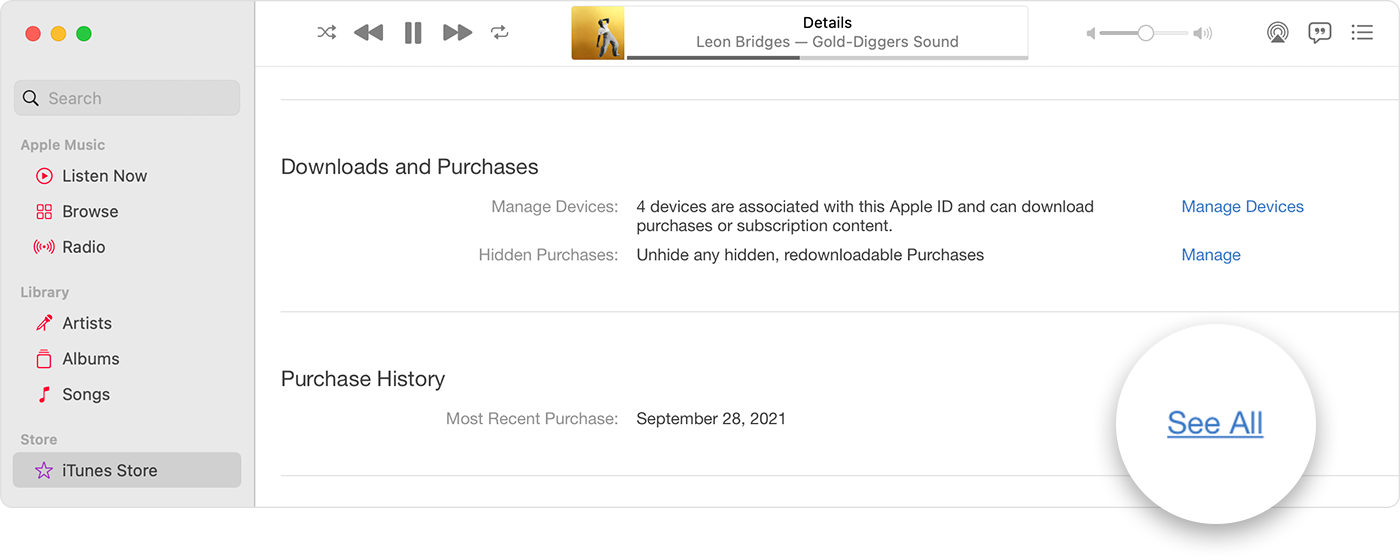
- کمی زمان میبرد تا سابقه خرید شما نمایش داده شود. بر روی Select a Range کلیک کنید و یا پس از انتخاب Last 90 Days بازه زمانی مورد نظر خود را مشخص کنید.
حتما سر بزنید: خرید گیفت کارت فری فایر
در ویندوز PC
- iTunes را اجرا کنید.
- از قسمت منوی حساب کاربری خود گزینه View My Account را انتخاب کنید. ممکن است از شما بخواهد تا به حساب خود Sign In شوید.
- در صفحه مربوط به اطلاعات اکانت خود به پایین اسکرول کنید تا به گزینه Purchase History برسید. بر روی گزینه See All در نزدیکی Most Recent Purchase کلیک کنید.
- کمی زمان میبرد تا سابقه خرید شما نشان داده شود. بر روی Select a Range کلیک کرده و یا پس از انتخاب Last 90 Days بازه زمانی مورد نظر خود را مشخص کنید.
عدم نمایش آیتم مورد نظر در لیست نمایان شده
اگر بیش از یک اپل آیدی دارید میتوانید مراحل جستجوی تاریخچه خرید از اپ استور را از طریق اپل آیدی دوم خود انجام دهید و سابقه خرید خود را دنبال کنید. اگر یک نوتیفیکیشن مشکوک در مورد یکی از خریدهای خود دریافت کردید، ممکن است یک ایمیل کلاهبرداری باشد و از طرف اپل نباشد؛ بنابراین نیاز است تا به دقت آن را بررسی کنید…
حتما سر بزنید: خرید اپل آیدی
نمایش خریدی غیر معقولانه در لیست
- صفحه مربوط به How To Request a Refund را پیدا کنید.
- اگر در این صفحه با مواردی روبرو میشوید که خودتان آن را خریداری نکردهاید، از اعضای خانواده خود در این مورد سؤال کنید. ممکن است آنها با دسترسی به حساب و دستگاه شما برنامهای را خریده باشند. برای منع دسترسی آنها به اکانت خود میتوانید برای هر خرید رمز عبور تعیین کنید و یا اگر شخصی ناشناس به اپل آیدی شما دسترسی دارد، در اسرع وقت نسبت به تغییر رمز اپل آیدی و یا خرید اپل آیدی جدید اقدام کنید.
امیدواریم با مطالعه مطلب فوق بتوانید به سابقه خرید از اپ استور در دستگاه خود و دیگر سرویسهای اپل دست یابید. در صورت علاقمندی به خرید گیفت کارت اپل از انارگیفت، به لینک مراجعه کنید…
حتما سر بزنید: خرید گیفت کارت پلی استیشن
